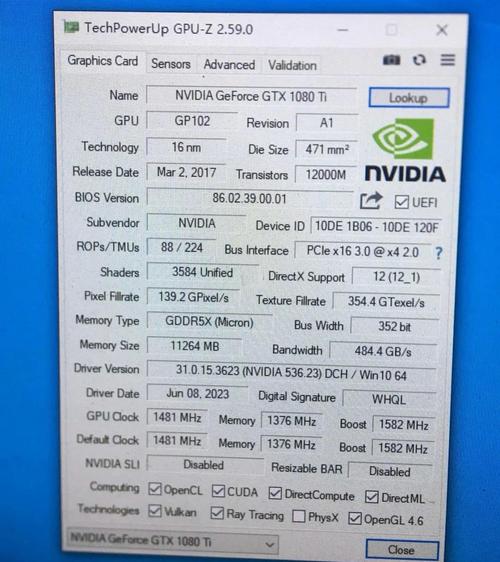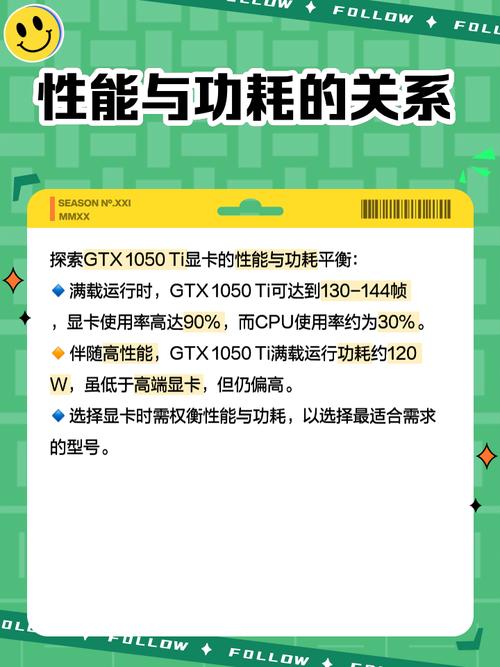GTX950是一款性能不俗的显卡,通过合理的性能配置,它能够展现出更佳的性能。接下来,我将逐一阐述几个关键的性能配置要点。
显卡驱动更新
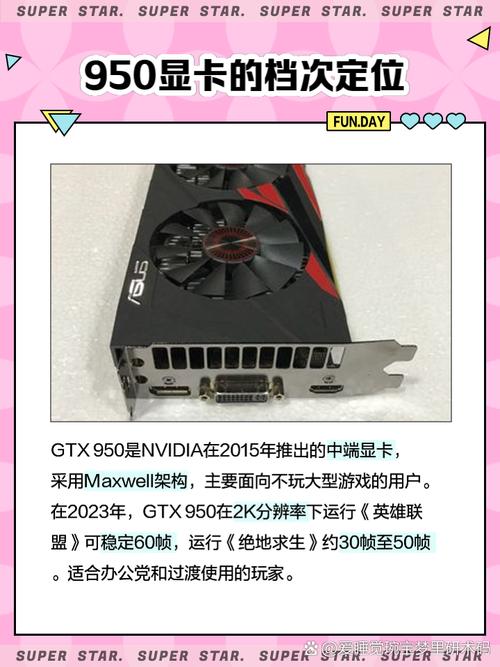
显卡的驱动程序,就好比汽车发动机所需的润滑油,它使得显卡能够流畅工作。若使用过时的驱动程序,显卡的性能可能无法充分发挥,甚至可能出现兼容性问题。鉴于此,定期更新驱动程序显得尤为重要。您可以通过访问英伟达的官方网站,输入显卡型号来查找最新的驱动程序,下载并按照指示完成安装。驱动程序更新后,显卡将更好地支持新游戏和软件,性能也将得到一定程度的提升。
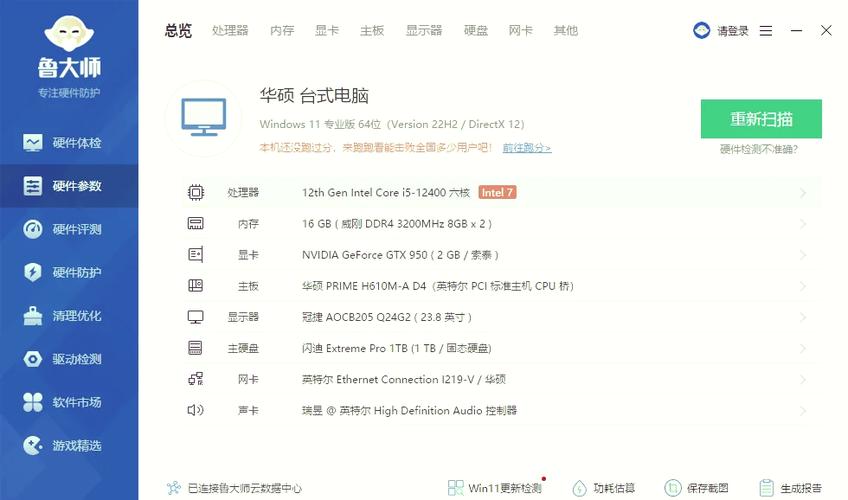
英伟达推出了GeForce Experience软件,该软件能够自动识别并升级显卡驱动,还能对游戏进行优化配置。借助这款软件,用户可以更轻松地管理显卡驱动,确保显卡始终处于最佳工作状态。
电源管理模式
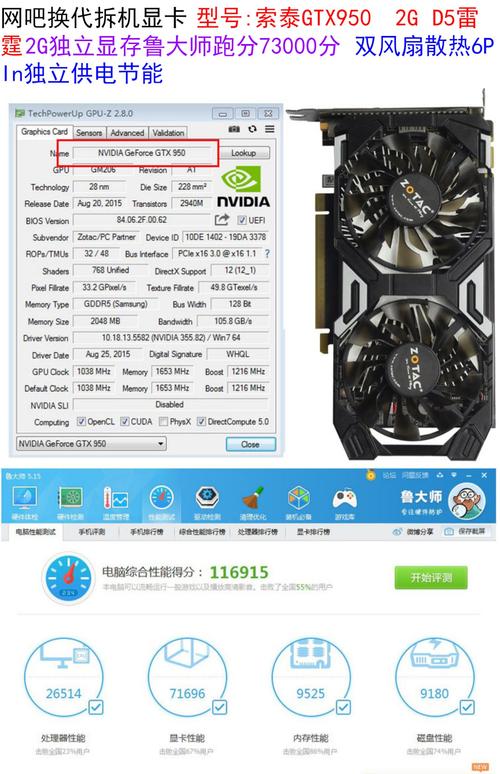
显卡的供电与性能表现受电源管理方式所影响。通常情况下,显卡默认采用的是“节能”模式,在此模式下,显卡为节约电力而不会发挥全部能力。然而,若想获得更佳的游戏体验,则需将其调整为“最高性能优先”模式。可在电脑控制面板中找到“电源选项”,并选择“高性能”设置。随后在英伟达的操控界面里,调整“电源管理”选项至“优先最高性能”模式。
调整后,显卡在运行游戏时能获得更充足的电力,从而更顺畅地处理画面和计算任务。以大型3D游戏为例,此时显卡运行将不再出现明显的卡顿,整体游戏体验将得到明显改善。
垂直同步设置
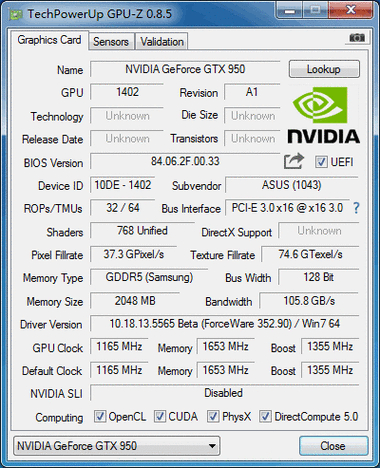
垂直同步旨在避免画面出现撕裂,然而,它也可能对帧率造成影响。一旦启用垂直同步,显卡便会等待显示器的垂直刷新信号。这样做可以使画面更加流畅,但若显卡性能不佳,便可能引起帧率降低。特别是当显示器刷新率不高时,开启垂直同步可能导致游戏运行出现卡顿。

因此,针对GTX950这类显卡,若显示器刷新率不够高,建议您关闭垂直同步功能。您可以在英伟达的控制面板里,找到“管理3D设置”这一选项,然后选择“垂直同步”,将其设置为“关”。这样操作后,游戏的帧率将得到一定程度的提升。当然,这样做可能会出现画面撕裂的情况,但大多数玩家对此都能接受。
纹理过滤质量

纹理过滤的优劣对游戏画面的清晰与真实感有着显著的作用。较高的纹理过滤质量可以使游戏中的物体显得更为精致和逼真,然而,这也可能导致显卡负担加重,进而影响游戏性能。以GTX950为例,将其纹理过滤质量调整至“高性能”模式较为适宜。在英伟达的控制面板里,定位到“纹理过滤-质量”这一选项,并选择“高性能”即可。
这样的设置可以确保游戏画面清晰度适中,同时不会对显卡造成过重的压力。对于那些对画面质量要求不高的游戏来说,这样的调整能让显卡在较低的工作负荷下运行,并且仍能维持良好的视觉效果。
3D设置调整
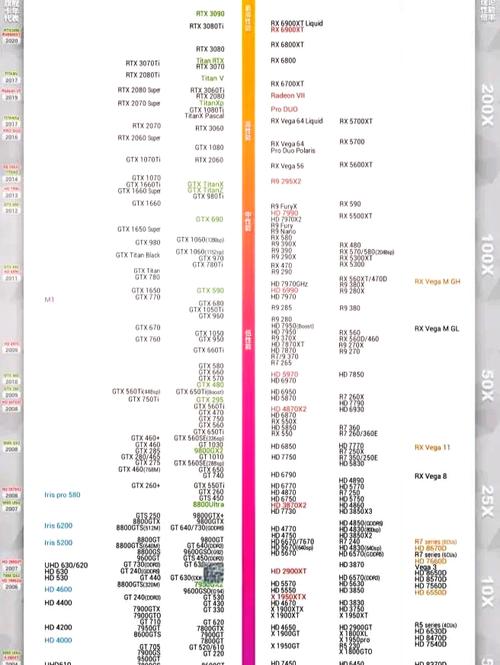
在英伟达的控制面板中,“管理3D设置”这一部分提供了众多可调节的选项。比如,“平滑处理-模式”这一选项,我推荐大家选择“使用全局设置”,这样做可以确保在各类游戏中都能保持较为稳定的性能。至于“各向异性过滤”这一设置,建议设置为4x或更高,这样可以让游戏中的远距离物体纹理看起来更加细腻。

还有这项“三重缓冲”功能,用户可根据自身需求决定是否启用。若遇到游戏画面帧率不稳定的情况,不妨试试开启它,这有助于减轻帧率的不规律波动。通过恰当调整这些3D设置选项,显卡能在各种游戏场景中发挥出更佳的性能。
游戏内图形设置
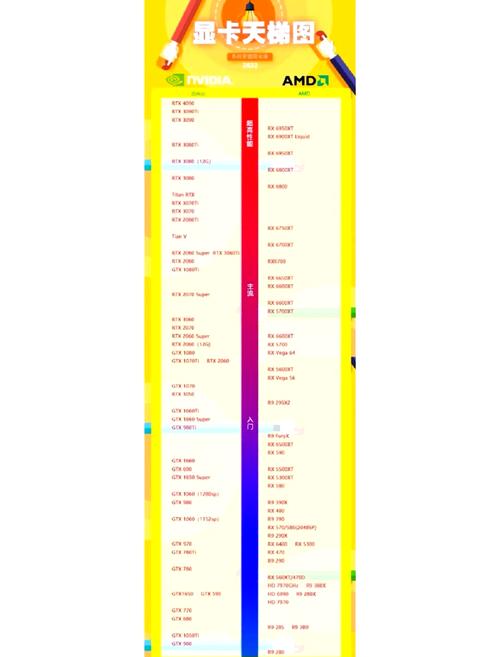
在游戏过程中,图形选项的调整幅度会明显影响到显卡的工作效率。以GTX950为例,并不推荐将所有图形选项都设置为最高。以某些大型游戏为例,可以适当减少阴影、抗锯齿等选项的设置。虽然阴影效果可以增强游戏的真实感,但它对显卡性能的消耗相对较大。降低阴影选项的设置能够有效提高游戏帧数。
画面边缘变得更为柔和,但这也意味着显卡资源会被大量消耗。针对游戏的具体表现,我们可以把抗锯齿调整到一个合适的程度。这样做可以在维持游戏画面基本质量的同时,让显卡在满足游戏需求时更加轻松,从而使游戏运行得更加顺畅。
在调整GTX950的性能设置时,大家是否遇到了困难?欢迎在评论区留言交流。同时,也请大家给予这篇文章点赞和转发支持。